【Premium】申込時の独自アンケート項目の作成 / 独自フォーム
イベントの申込画面に、任意のアンケート項目を追加する機能についてのご紹介です。
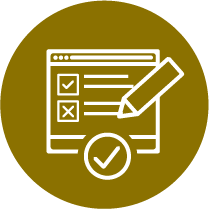
イベント申込者から、自社独自で取得したい項目について、イベントの申込画面に任意のアンケート項目を追加することが可能です。
設定方法はこちらをご覧ください。
本機能は有料機能のため、ご利用いただくには別途費用が必要です。
※【Basic+(プラス)】でご利用いただけます。
ご興味がある方は、弊社営業担当までご相談いただくか、お問い合わせフォームよりご連絡をお願いいたします。
ご利用シーン
- イベントに期待することや実務での課題など、参加者の意向を知りたい場合
- イベントをどのように知ったのか認知経路を予め把握したい場合
機能の特徴
- 複数の設問を設定することが可能
- ラジオボタン、チェックボックス、ドロップダウン等から回答の入力形式を選択可能
▼ 申込画面の独自アンケート表示イメージ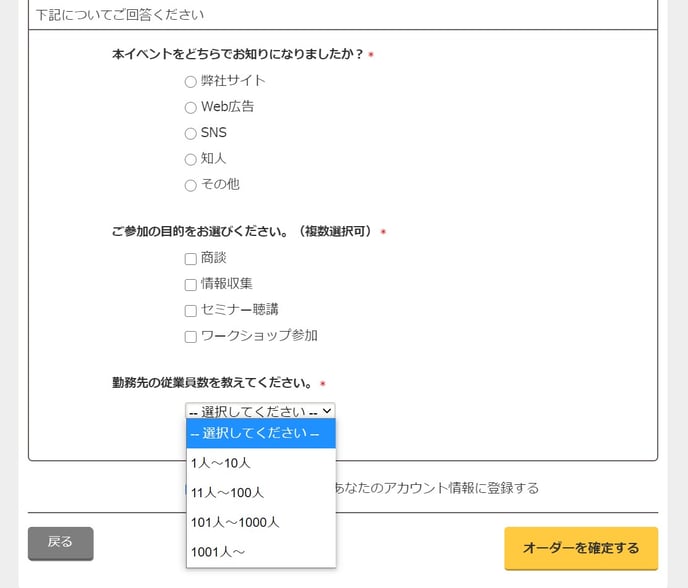
設定方法
■独自フォームでアンケート項目を追加する
▶ 動画での設定案内はこちら(3分6秒)
独自フォームを追加するには、プレミアムアカウントでログイン後[マイイベント]から該当のイベントを選択し、イベント管理画面のサイドメニューから、[イベント情報管理] > [参加者の入力情報を設定]をクリックします。
既定の入力フォームのレンチマークをクリックしてください。
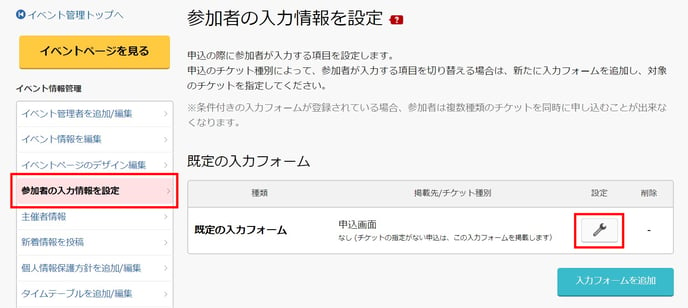
最下部「独自フォーム」欄にある[チケット申込画面(申込者情報入力画面)で、独自フォームを表示する]に チェック を入れると、設問の入力フォームが表示されます。
2問目以降を設定する場合は、[+次の項目を設定する]ボタンをクリックすると、次の設問の入力フォームが追加されます。
設問が入力できたら、[この内容で保存]をクリックして保存してください。
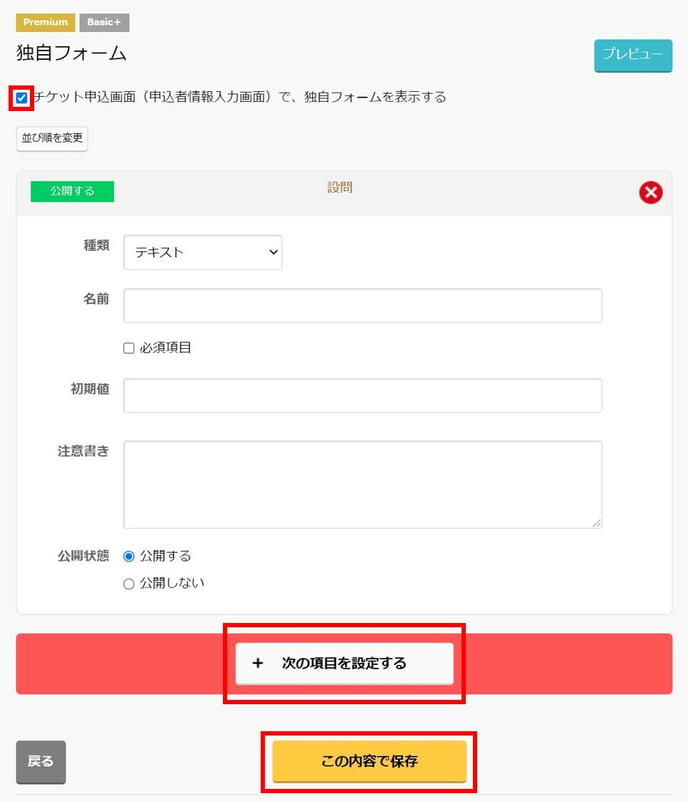
設問を削除する場合は、設問の右上にある赤丸の[X]マークをクリックします。
設問の種類は、5つの形式から選択できます。
● テキスト
● ラジオボタン
● チェックボックス
● ドロップダウン
● テキスト(複数行)
[必須項目]に チェックを入れると、回答を必須に設定することが可能です。
■テキストでの入力例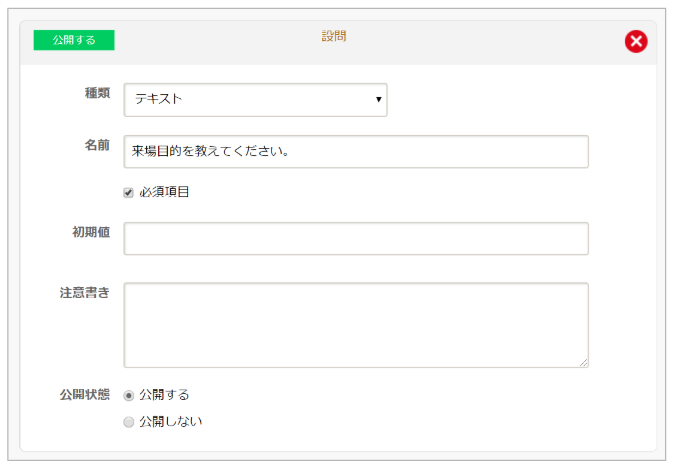
■ラジオボタンでの入力例
「オプション」の枠内に設定したい項目を改行区切りで入力すると、「初期値」欄にラジオボタンの項目がプレビュー表示されます。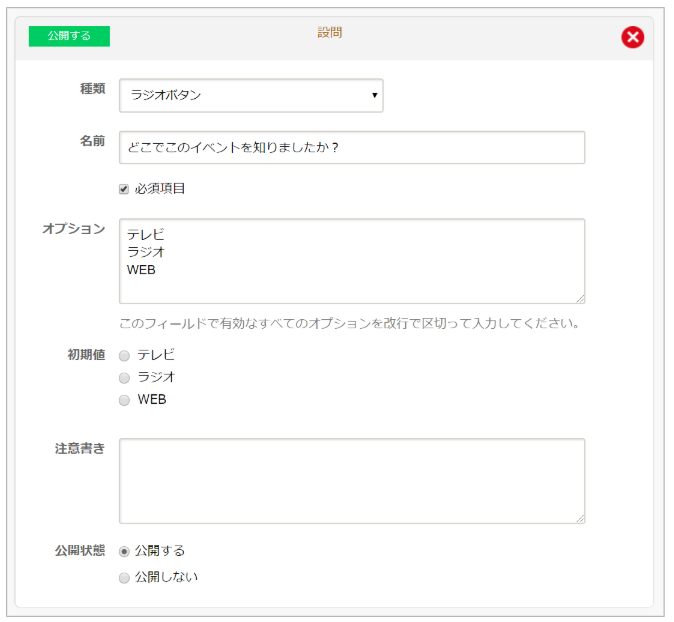
作成した設問の順番を変更するには、[並び順を変更]ボタンをクリックします。設問リストをドラッグして順番を変更し、[並び順を保存]ボタンで保存してください。
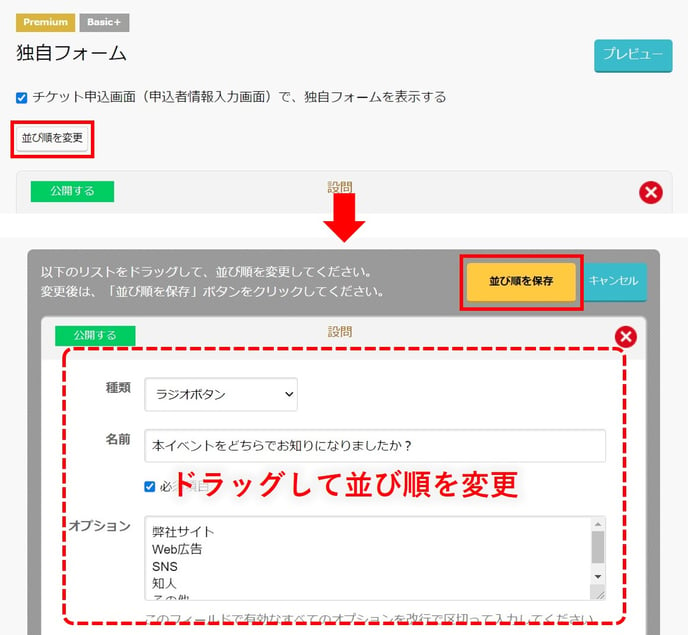
ご紹介したもの以外のオプション機能について、EventRegist管理画面での設定方法を確認したい場合は、下記【機能紹介】をご参照ください。
※ 閲覧には、ID・Passwordが必要です。